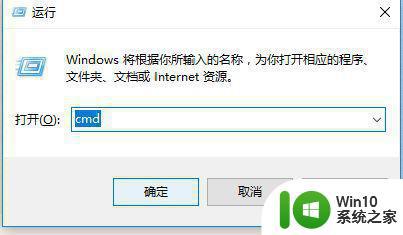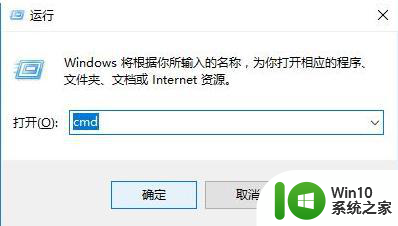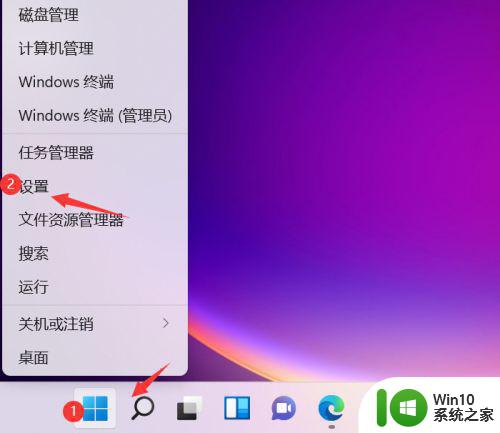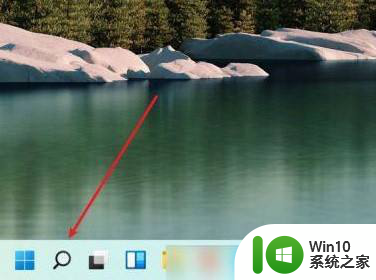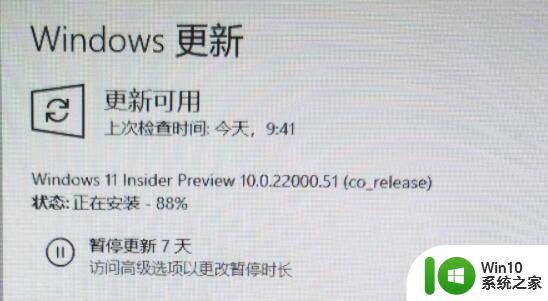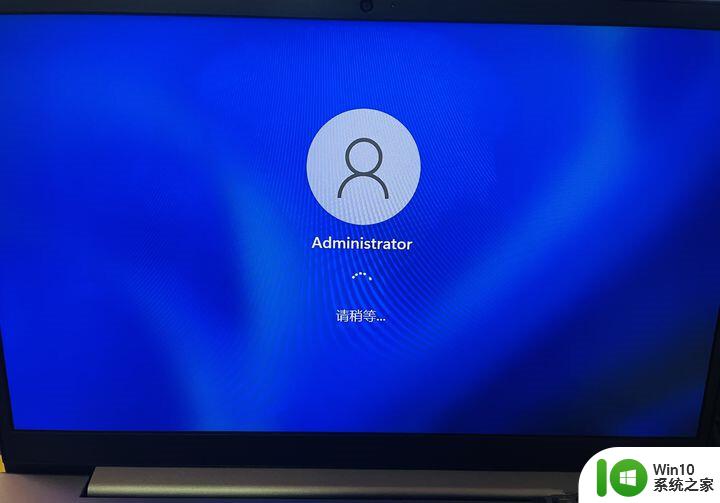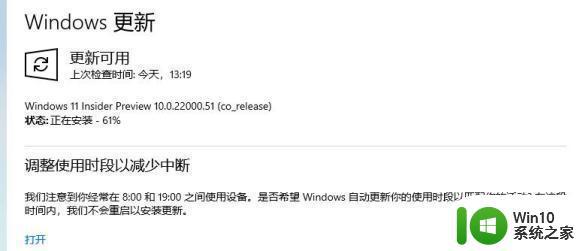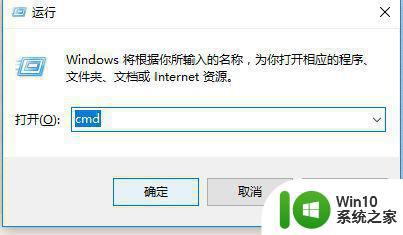windows11更新后卡在登陆界面如何处理 Win11更新完之后卡在登录界面怎么解决
更新时间:2024-02-02 14:55:57作者:yang
随着Windows 11的更新推出,一些用户反馈在更新后遇到了卡在登录界面的问题,这无疑给用户带来了一些困扰,对于这一问题,我们可以采取一些简单的解决方法来解决。本文将介绍一些有效的解决方案,帮助用户顺利处理Windows 11更新后卡在登录界面的情况,让用户能够更好地享受更新带来的新特性和改进。
具体步骤如下:
1、首先重启电脑并按住键盘上的“Shift”键。
2、之后依次选择新界面中的‘查看高级修复选项’----‘疑难解答’----‘高级选项’----‘启动设置’。
3、随后点击右下角的‘重启’选项,在重启出来的安全界面中按下“F4”即可进入安全模式。
4、进入安全模式之后按下快捷键“WIN+R”在对话框中输入cmd。
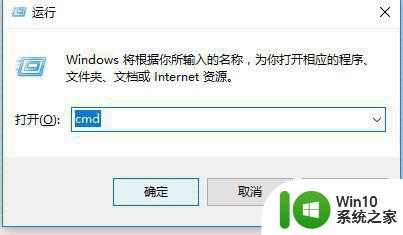
5、输入netsh winsock reset回车,完成操作后重启电脑即可全部搞定了。
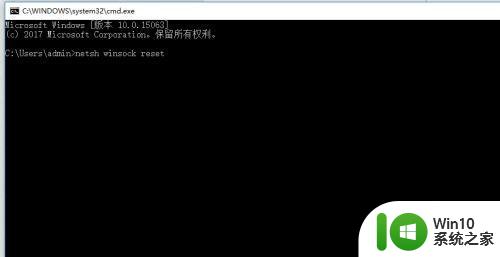
以上就是关于windows11更新后卡在登陆界面如何处理的全部内容,有出现相同情况的用户就可以按照小编的方法了来解决了。